Tlačítko Domů na vašem iPhonu má několik účelů - odemknutí iPhonu, vyvolání víceúlohové nabídky, návrat na domovskou obrazovku, vyvolání Siri atd. Takové časté používání může mít vliv na odezvu tlačítka Domů. Ačkoli je navržen tak, aby vydržel, může se časem zpomalit nebo méně reagovat. Překvapivě velký počet problémů s tlačítkem Home souvisí spíše se softwarem než se skutečným hardwarem.
Pokud si všimnete, že tlačítko Domů vašeho iPhonu již nereaguje tak, jak bývalo, zde je několik tipů, které můžete použít k opravě zpoždění tlačítka Domů.
Zakázat zkratky usnadnění
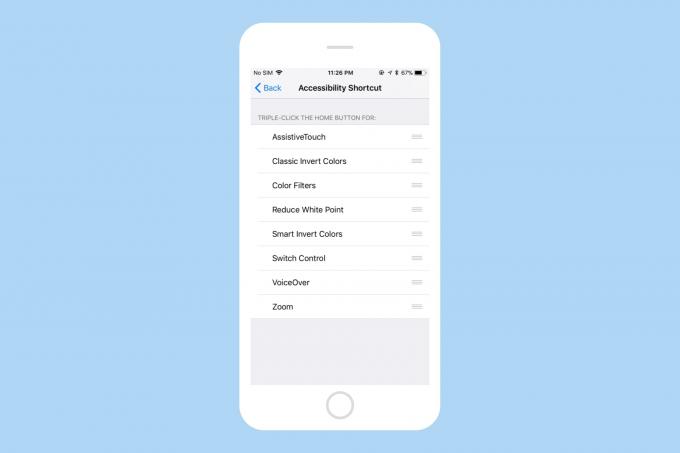
Foto: Kult Macu
Není žádným tajemstvím, že iPhone zpřístupnil funkce přístupnosti všem. Můžete také třikrát klikněte na tlačítko Domů pro přístup k těmto funkcím usnadnění. To vám umožní rychle aktivovat jakoukoli zkratku přístupnosti, aniž byste museli skočit do Nastavení pokaždé. I když to ušetří nějaký čas, může to při kliknutí na tlačítko Domů působit trochu zpožděně.
Protože jste tlačítku Domů přiřadili trojité kliknutí, iPhone po prvním kliknutí chvíli počká, aby zjistil, zda uděláte další. To přináší značné zpoždění při kliknutí na tlačítko Domů.
Když je toto nastavení vypnuté, váš iPhone nemusí čekat, až zjistí další kliknutí. Chcete -li to zakázat, otevřete Nastavení na vašem iPhone a přejděte na Obecné> Usnadnění> Zkratka usnadnění a vše odškrtněte. Stále máte přístup k možnostem přístupnosti jako obvykle, když přejdete na Obecné> Přístupnost na vašem iPhone.
Zkontrolujte rychlost kliknutí tlačítka Domů
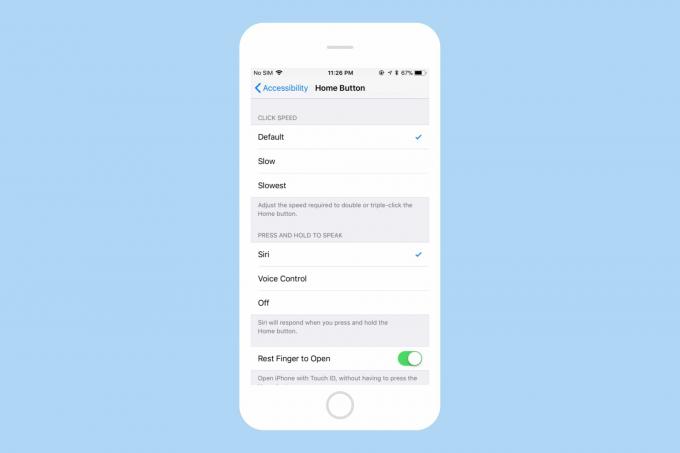
Foto: Kult Macu
Můžete upravit rychlost potřebnou k dvojitému nebo trojitému kliknutí na tlačítko Domů. Ve výchozím nastavení je nastavena na nejvyšší rychlost. Je však možné, že někdo toto nastavení nechtěně změnil. Chcete -li to zkontrolovat, otevřete Nastavení na vašem iPhone a přejděte na Obecné> Usnadnění> Tlačítko Domů. Zde ověřte, zda je rychlost kliknutí nastavena na Výchozí.
Překalibrujte tlačítko Domů
Balíčky iOS v úhledném triku, který můžete použít k rekalibraci domovského tlačítka iDevice. Je to docela starý trik a dokonce jsme to pokryli v minulosti. Zůstává nejasné, proč a jak to opravdu funguje, ale zdá se, že mnoho uživatelů z toho má prospěch. Myslím, že tím se vyčistí paměť a zabijí se aplikace, které prodlužují čas CPU, když jsou požádáni o vypnutí.
Tlačítko Home můžete znovu kalibrovat takto:
- Spusťte aplikaci Weather, Stocks nebo jakoukoli jinou aplikaci, která je v iPhonu předinstalována.
- Stiskněte a podržte tlačítko napájení dokud se nezobrazí posuvník „Posunutím vypnout“.
- Nyní stiskněte a podržte Tlačítko Domů asi na 8 sekund, dokud nezmizí posuvník „Slide to power off“.
To by mělo zabít aktuální aplikaci a restartovat ji. Tlačítko Domů by nyní mělo být znovu kalibrováno a mělo by být mnohem citlivější.
Restartujte svůj iPhone
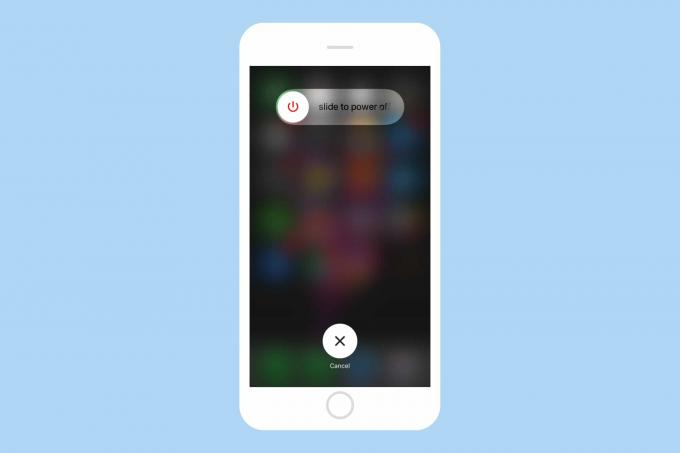
Foto: Kult Macu
Může se to zdát zbytečné, ale může vám to občas pomoci opravit zpoždění tlačítka Domů. Chcete -li restartovat iPhone, podržte tlačítko napájení dokud neuvidíte „Slide to power off“. Posunutím vypnete iPhone. Opětovným podržením vypínače zapněte zařízení.
Resetovat všechna nastavení
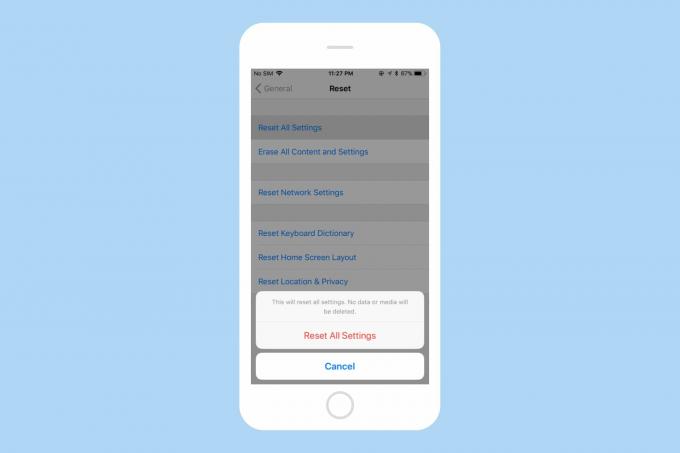
Foto: Kult Macu
Pokud máte podezření, že změna nastavení iPhonu mohla způsobit zpoždění tlačítka Domů, ale nemůžete toto nastavení později najít, iOS může obnovit výchozí nastavení jediným klepnutím. Chcete -li obnovit všechna nastavení, otevřete Nastavení na vašem iPhone a přejděte na Obecné> Obnovit a klepněte na Resetovat všeNastavení. Tím se obnoví výchozí nastavení všech nastavení ne odstranit všechna data nebo média ve vašem zařízení. Pokud chybné nastavení způsobilo zpoždění tlačítka Domů, tato metoda by měla věci rychle opravit.
Pokud vše výše selže, možná budete chtít obnovit tovární nastavení vašeho iPhone. Chcete -li to provést, přejděte na Nastavení> Obecné> Obnovit> Vymazat veškerý obsah a nastavení. Vezměte prosím na vědomí, že obnovení továrního nastavení vašeho iPhone odstraní vše, takže se ujistěte zálohujte svá data než budete pokračovat.
Opravte zpoždění tlačítka Domů na vašem iPhone
Naštěstí by tyto tipy měly pomoci opravit zpoždění tlačítka Domů, se kterým se ve svém iPhonu setkáváte. Pokud nic z výše uvedeného nepomáhá, existuje vysoká pravděpodobnost, že se může jednat o hardwarový problém. V takovém případě byste měli pošlete svůj iPhone na opravu.

